Hodnocení vodních stavů
Po stanovení hodnot vodních stavů je základním způsobem jejich vyhodnocení vykreslení chronologické čáry vodních stavů za určité období. Z množiny naměřených dat se tímto stane hydrologická řada. Konstrukce čáry vodních stavů je velice jednoduchá. Na osu x vynášíme kumulativní četnost, na osu y hodnotu vodního stavu. Z čáry překročení vodních stavů jsme schopni určit minimální a maximální hodnotu vodního stavu za sledované období. Rozdíl mezi maximální a minimální hodnotou vodního stavu nazýváme amplituda. Další charakteristikou může být aritmetický průměr nebo medián (Trizna, 2007).
Požadavky: MS Excel 2007 (případně starší nebo novější verzi, OpenOffice Calc nebo jiný tabulkový editor), denní průměrné vodní stavy (v našem případě řeka Morava, stanice Olomouc – Nové Sady).
Příkazy: Analýza dat, Histogram, graf.
Poznámka: Postup je vytvořen pro Office 2007. V jiných verzích programu se může grafika a umístění příkazů lišit. Je nutné mít zapnutý doplněk Analytické nástroje (viz MS Office Online). Každý obrázek je možné kliknutím zvětšit.
Postup: Pro tvorbu čáry vodních stavů je nutné mít k dispozici vodní stavy za určité období. Modelovými daty mohou být například vodní stavy a průtoky na řece Moravě na stanici Olomouc – Nové Sady. Dataset obsahuje denní průměry průtoků a vodních stavů za jeden rok. V prvním sloupci je den, ve druhém průtok a ve třetím vodní stav.

Obr. 1: Vstupní data
Aby bylo možné korektně vytvořit čáru překročení vodních stavů, je nejprve nutné provést klasifikaci dat do intervalů podle výšky vodních stavů – tedy spočítat kumulativní četnost. Kumulativní četnost je nejčastěji vyjádřena pomocí histogramu. Prvním krokem pro tvorbu histogramu je vyvolání funkce Analýza dat na kartě Data (je nutné mít zapnutý doplněk Analytické nástroje).

Obr. 2: Analýza dat
V nabídce analýzy dat je možné zvolit nabídku Histogram. Otevře se dialogové okno s nastavením histogramu. Nejdůležitějším nastavením je výběr oblasti dat – je nutné zvolit sloupec s vodními stavy. Dále stačí nastavit výstupní oblast (ideálně nový list), zatrhnout možnost Vytvořit graf a potvrdit stisknutím tlačítka OK.
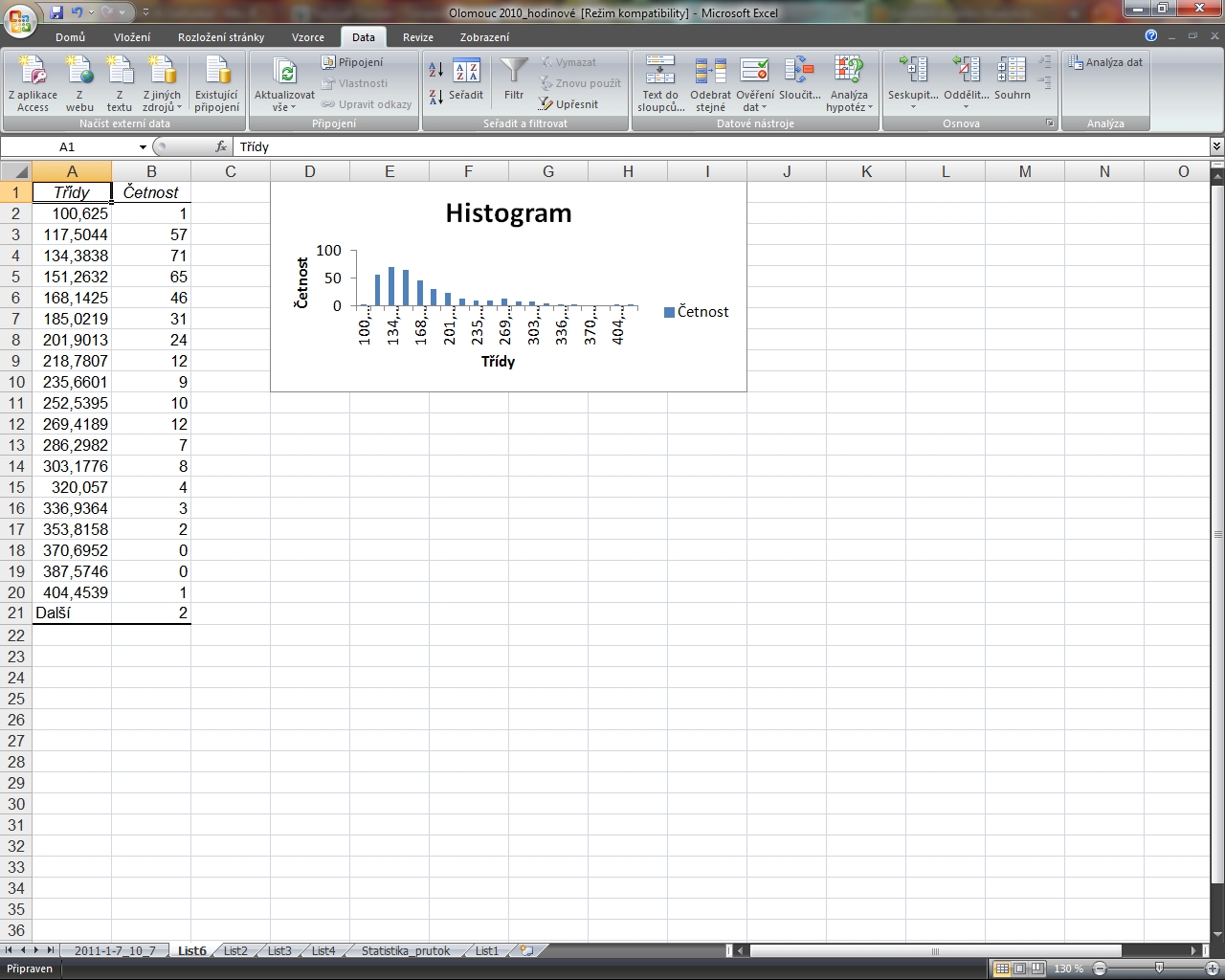
Obr. 3: Histogram
Následuje výpočet kumulativních četností. Do nového sloupce se vepíše vzorec pro výpočet kumulativních hodnot. Je nutné si uvědomit, že akumulace se počítá vždy od nejvyšší hodnoty – tedy odspodu. Do poslední buňky (C21) se vepíše hodnota z vedlejší buňky (B21). Buňka C20 již musí obsahovat součet pro daný interval a předchozí hodnoty – bude tedy obsahovat součet buněk B20 a C21. Tento vzorec je vhodné roztáhnout směrem nahoru i do zbývajících buněk. Kontrola správnosti je jednoduchá – nejvyšší číslo by mělo být 365 (366 v případě přestupného roku), viz. Obr. 5.

Obr. 4: Zápis vzorce
Obr. 5: Vyplněné buňky
Předposledním krokem je tvorba grafu. Aby byly dodrženy pořadavky na správné umístění hodnot na osách X a Y, je nutné zvolit bodový typ grafu. Kdybychom zvolili jiný typ grafu, hodnoty se nerozvrhnou správně! Graf s histogramem je vhodné posunout vedle nebo smazat. Na kartě Vložení je nutné zvolit možnost Bodový, pouze se značkami (viz Obr. 6).

Obr. 6: Výběr typu grafu
Na závěr už stačí správně vybrat data. Na ose X je zapotřebí mít kumulativní četnost, na ose Y intervaly. V případě správného nastavení vstupních dat vypadá výstup podobně jako na Obr. 7.
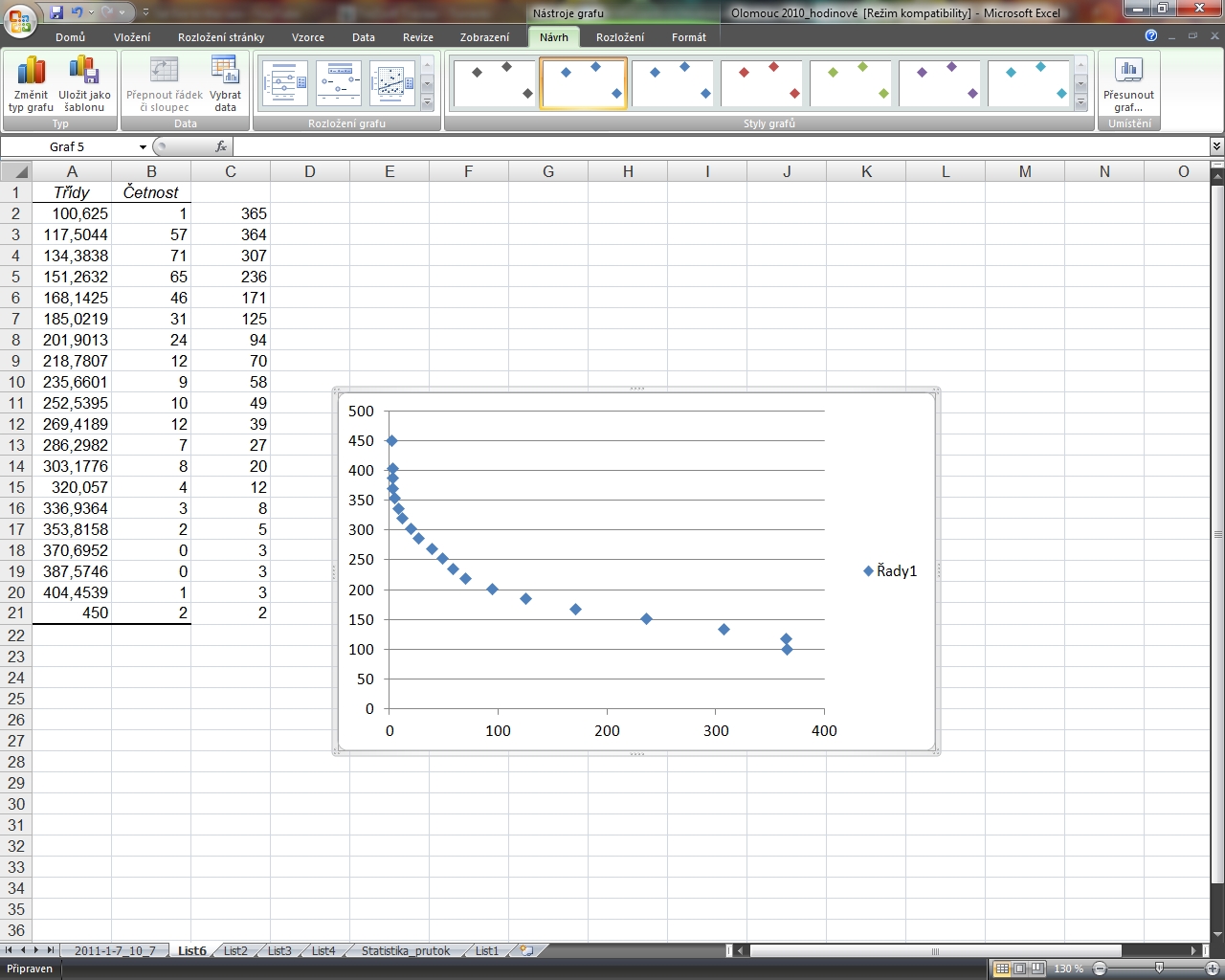
Obr. 7: Jednoducha vizualizace
Během úpravy grafu je vhodné přidat popisky os a název grafu. Také je vhodné přidat do grafu linii, která spojí body. Výsledek může vypadat jako na Obr. 8.
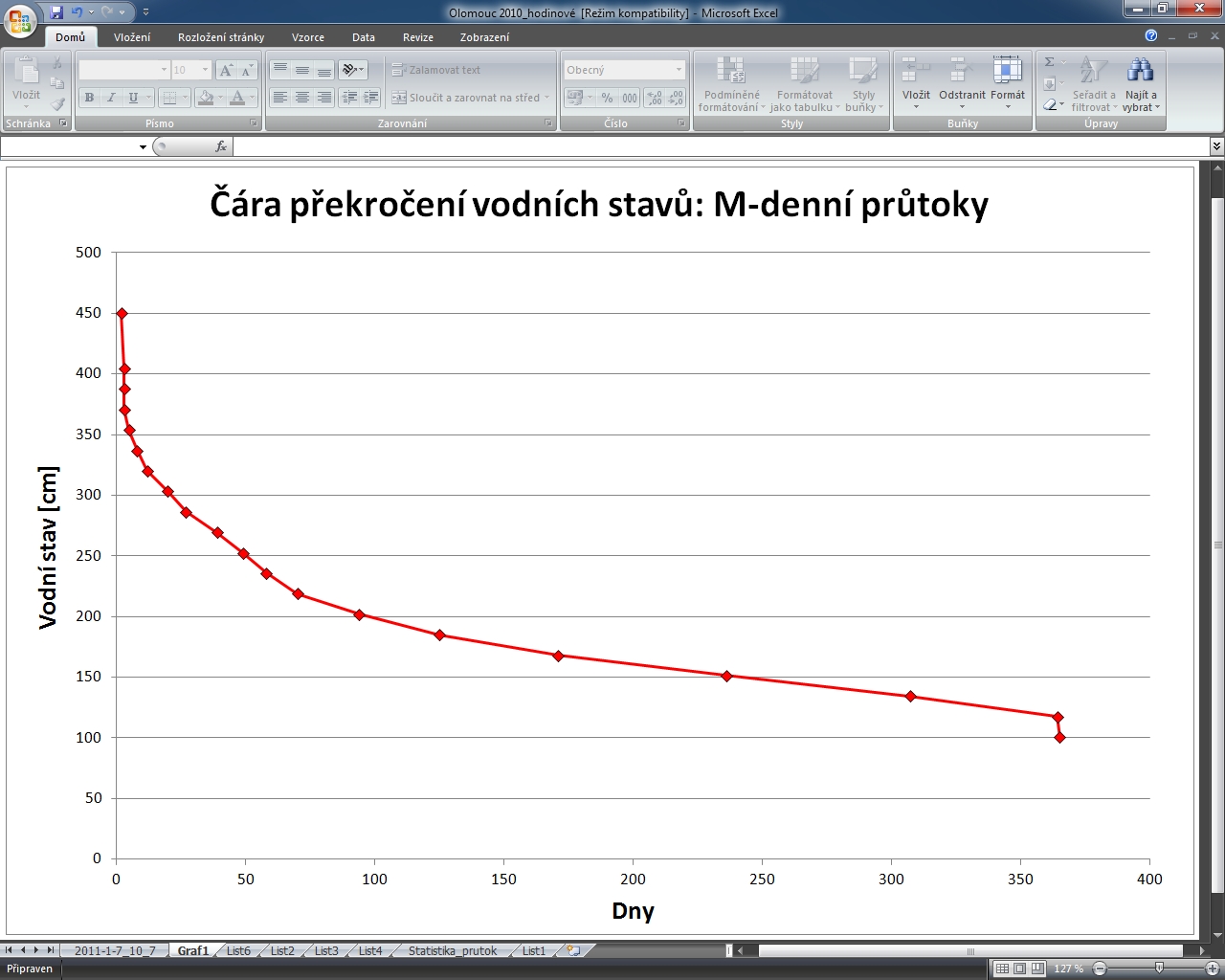
Obr. 8: Finální úprava grafu
